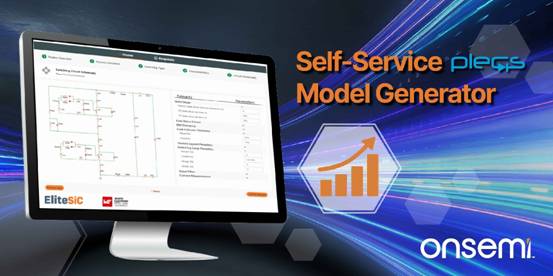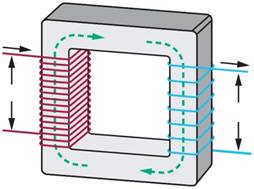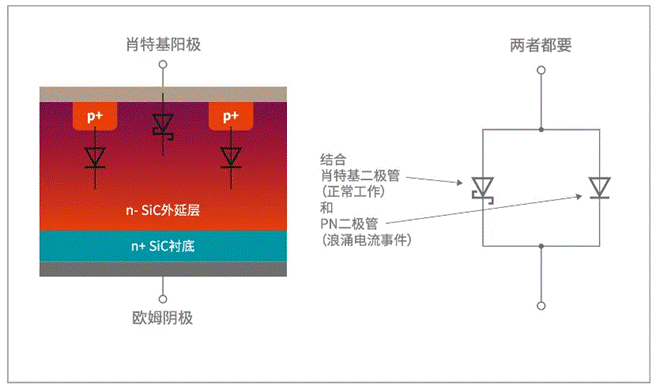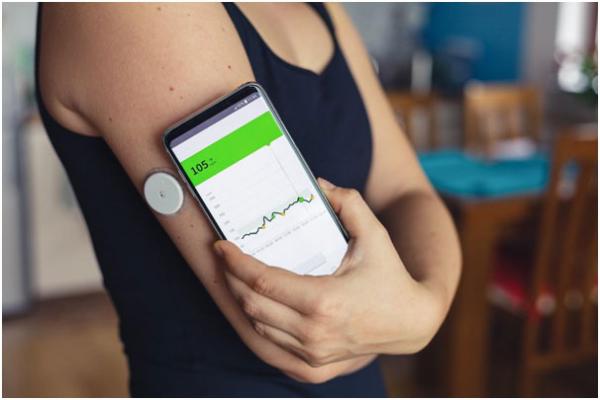在QT+OpenCV完结在410c开发板上完结视频方针追寻预研系列内容呢的前面两个博客中现已对方针盯梢算法的挑选进行了介绍,确认了运用粒子滤波作为视频方针盯梢,并在上位机上对粒子滤波算法进行了简略的测验验证了选用粒子滤波算法来完结方针盯梢的可行性。

图1 Dragonboard 410c开发板
要在Dragonboard410c上完结视频方针盯梢,还需要在Dragonboard 410c开发板上来完结咱们的运转环境的装备和装置,这儿咱们是用的运转linux体系的Dragonboard 410c开发板,本节内容将进一步教我们如安在Dragonboard 410c上来装备opencv和QT环境,详细的进程如下:
一、QT环境的装置及装备
QT主要是为完结方针盯梢供给UI支撑,其详细的装置及装备如下:
1)下载QT源码包
到https://download.qt.io/archive/qt/5.4/5.4.0/single/下载源码包 qt-everywhere-opensource-src-5.4.0.tar.gz
2)装置 arm-linux-gcc、arm-linux-g++
你能够经过输入arm-linux-gcc检查你电脑上是否装置了ARM穿插编译东西,假如没有装置能够进行装置,在ubuntu环境下能够运用apt-get东西进行装置,装置指令如下:
sudo apt-get install arm-linux-gcc
sudo apt-get install arm-linxu-g++
3)对下载好的QT源码包进行解压,进入到解压后的QT目录,对相关文件进行修正,详细的操作如下:
vim qtbase/mkspecs/linux-arm-gnueabi-g++/qmake.conf 修正如下:
#
# qmake configuraTIon for building with arm-linux-g++
#
MAKEFILE_GENERATOR = UNIX
CONFIG += incremental
QMAKE_INCREMENTAL_STYLE = sublib
QT_QPA_DEFAULT_PLATFORM = linuxfb
QMAKE_CFLAGS_RELEASE += -O2 -march=armv7-a
QMAKE_CXXFLAGS_RELEASE += -O2 -march=armv7-a
include(../common/linux.conf)
include(../common/gcc-base-unix.conf)
include(../common/g++-unix.conf)
# modificaTIons to g++.conf
QMAKE_CC = $PATH/arm-none-linux-gcc
QMAKE_CXX = $PATH/arm-none-linux-g++
QMAKE_LINK = $PATH/arm-none-linux-g++
QMAKE_LINK_SHLIB = $PATH/arm-none-linux-g++
# modificaTIons to linux.conf
QMAKE_AR = $PATH/arm-none-linux-ar cqs
QMAKE_OBJCOPY = $PATH/arm-none-linux-objcopy
QMAKE_NM = $PATH/arm-none-linux-nm -P
QMAKE_STRIP = $PATH/arm-none-linux-strip
load(qt_config)
4)运转./config文件,生成用于编译的Makefile文件详细的指令参数如下:
./configure -prefix /usr/local/QtEmbedded-5.4.0-arm -confirm-license -opensource -release -make libs -xplatform linux-arm-g++ -opTImized-qmake -pch -qt-sql-sqlite -qt-libjpeg -qt-libpng -qt-zlib -tslib -no-opengl -no-sse2 -no-openssl -no-nis -no-cups -no-glib -no-dbus -no-xcb -no-xcursor -no-xfixes -no-xrandr -no-xrender -no-separate-debug-info -make examples -nomake tools -nomake tests -no-iconv -v
5)履行make指令进行编译
编译好后将 ./preload/preloadable_libiconv.so 拷贝到DragonBoard 410c板子的 /lib 下面,设置环境变量export LD_PRELOAD=/lib/preloadable_libiconv.so,这样就能够在Dragonboard 410c上运用QT库了。
此刻我们能够用QT写一个小的测验程序hellowordl,然后进行穿插编译将其下载到Dragonboard 410c开发板上运转测验。本文移植好后进行测验成果如下图2所示:

图2 Dragonboard 410c上运转的QT测验demo